KeePass软件的使用介绍与云同步方法(动图操作)
KeePass是一款非常安全的密码保存工具,一般用于存储账号与密码,也可用于存储文件,该软件的本质功能就是对加密的数据库进行操作。KeePass也是本人对1Password与LastPass对比后最终选择的结果。
本次演示环境:Windows10系统、安卓系统
演示目的:
由于安卓端与客户端操作方式大同小异,所以不进行演示。(绝对不是我懒)
1、KeePass客户端版本下载、使用方法
2、使用坚果云让KeePass客户端与手机端实现云同步

一、KeePass的简单介绍
该软件的全部数据都保存在后缀名为“.kdbx”的一个加密数据库文件中,下图为该软件的简单介绍图。
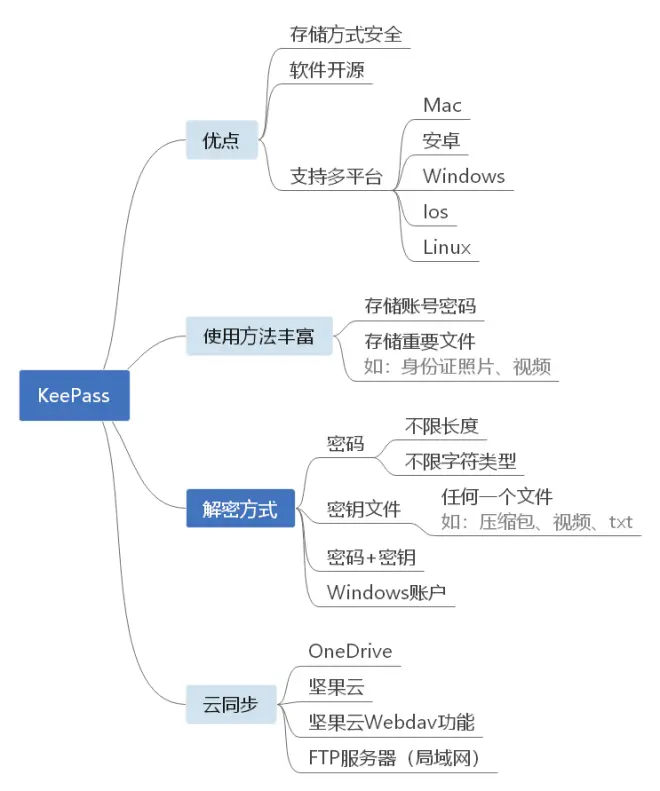
二、KeePass下载与安装
包含中文整合包(蓝奏云,已包含中文插件):https://wwa.lanzoui.com/iyRZIrpbmxi
官方下载地址:https://keepass.info/download.html
官方中文包(需要自己整合):https://downloads.sourceforge.net/keepass/KeePass-2.46-Chinese_Simplified.zip
下载与安装步骤:
已下载中文整合包请跳过第一步
1、官方下载:点击提示“免安装版”的部分下载,点击即可自动下载。
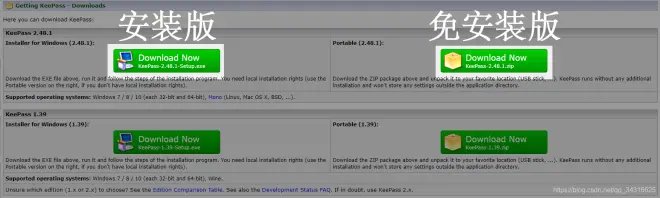
2 、下载完成后解压KeePass压缩包,得到这些文件,完成两步操作即可打开软件。
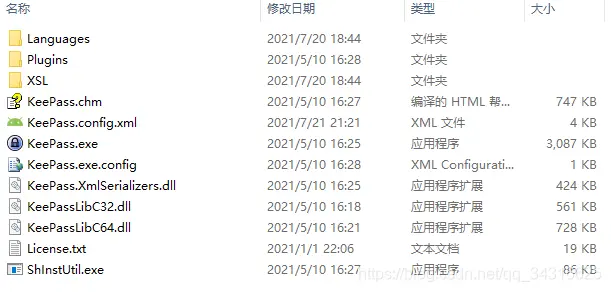
3、如果下载官方版本则需要把下载的中文语言文件文件复制到上图的Language文件夹中,如下图。
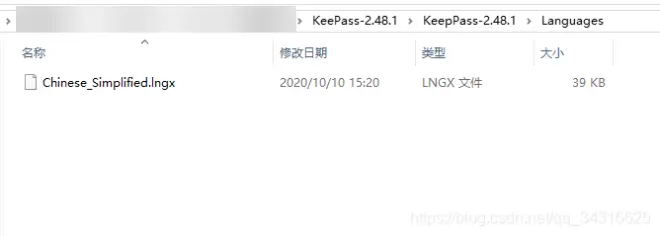
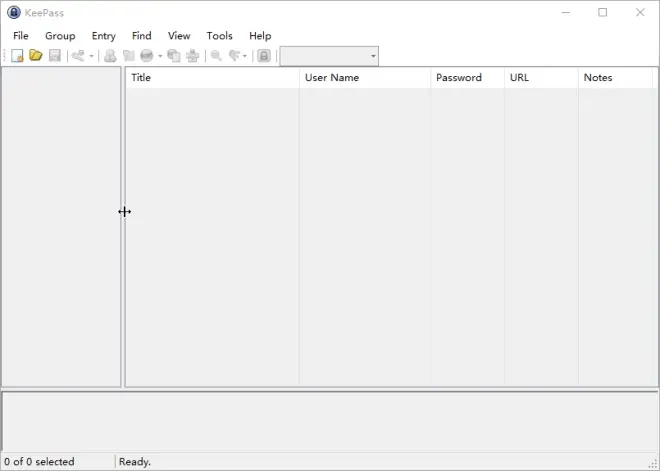
三、创建与打开
下文为介绍软件的基本使用方法的演示。
1、新建数据库

2、给创建的数据库密码设置密钥的三种方式:(不需要设置高级密钥可跳过此步骤)
(1)只保留密钥作为解密方式:

(2)保留密码+密钥作为解密方式:

(3)用Wndows账户作为解密方式:
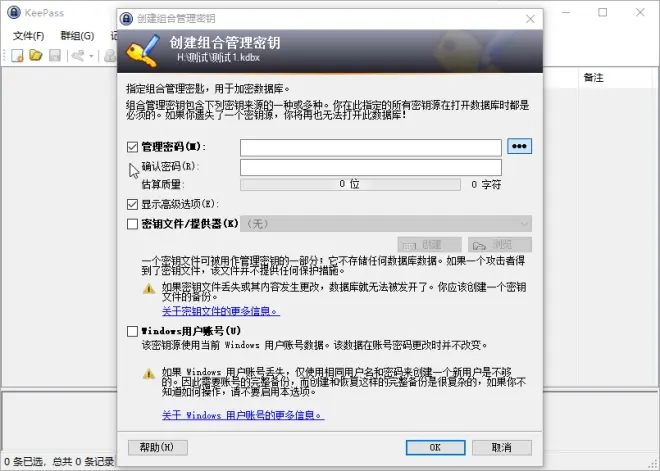
3、本次演示采用只保留密码的方式创建并打开数据库:

4、打开只需要密码解锁的数据库:

5、打开带需要密码+密钥解锁的数据库:(不需要可跳过)

6、打开需要Windows账户解锁数据库:(不需要可跳过)
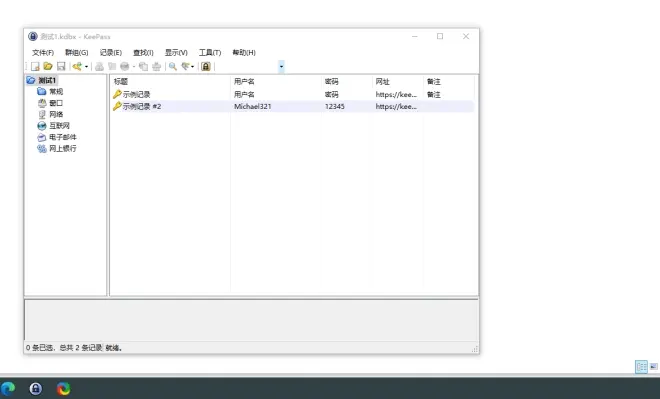
四、Windows端使用方法
使用方法演示包括添加、添加附件、导出附件三种操作。
1、添加一条账号密码:

2、添加时使用随机密码:(不需要可跳过)

3、添加附件:

4、导出附件可右键选择记录“保存附件至”(右键+f键)再选择保存路径即可。
5、自动填充账号与密码:

五、Windows端坚果云同步方法:
同步的前提是必须先下载坚果云客户端与手机端
1、打开坚果云,设置本地同步

2、使用KeePass打开刚才本地同步路径里的数据库文件

六、安卓端坚果云同步方法:
方法1、打开系统中坚果云创建的云同步文件夹

方法2、使用Webdav功能
由于本功能涉及隐私,所以用图片形式演示
(1)打开坚果云设置,点击第三方应用管理
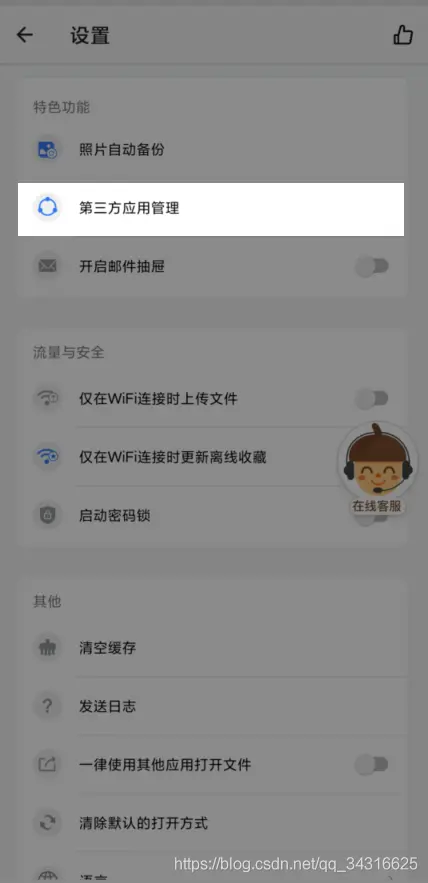
(2)点击添加应用
(3)填写应用名称,点击生成密码后再点击完成并复制
(4)回到KeePassA软件中,点击WebDav,把服务器地址、账号、应用密码填写进去即可(不可截图所以只能说明)
注意非常重要:
默认服务器地址是“ .../dav/ ”所以需要在结尾加上“我的坚果云/xxx.kdbx”才可指定到对应文件。
正确地址的效果为:“http://dav.jianguoyun.com/dav/我的坚果云/测试1.kdbx”
其中“测试1.kdbx”的名字要替换为存放在坚果云里面的文件名

